例:IPv4向けVRRPの設定
この例では、IPv4のVRRPプロパティを設定する方法を示しています。
要件
この例では、以下のハードウェアとソフトウェアのコンポーネントを使用しています。
-
3 台のルーター
-
Junos OS リリース 11.3 以降
- この例は最近更新され、Junos OS リリース 21.1R1 で再検証されました。
- 特定のプラットフォームと Junos OS リリースの組み合わせに対する VRRP サポートの詳細については、 機能エクスプローラーを参照してください。
概要
この例では、IPv4の仮想アドレスを持つVRRPグループを使用しています。LAN上のデバイスは、この仮想アドレスをデフォルトゲートウェイとして使用します。プライマリ ルーターに障害が発生した場合、バックアップ ルーターがそれを引き継ぎます。
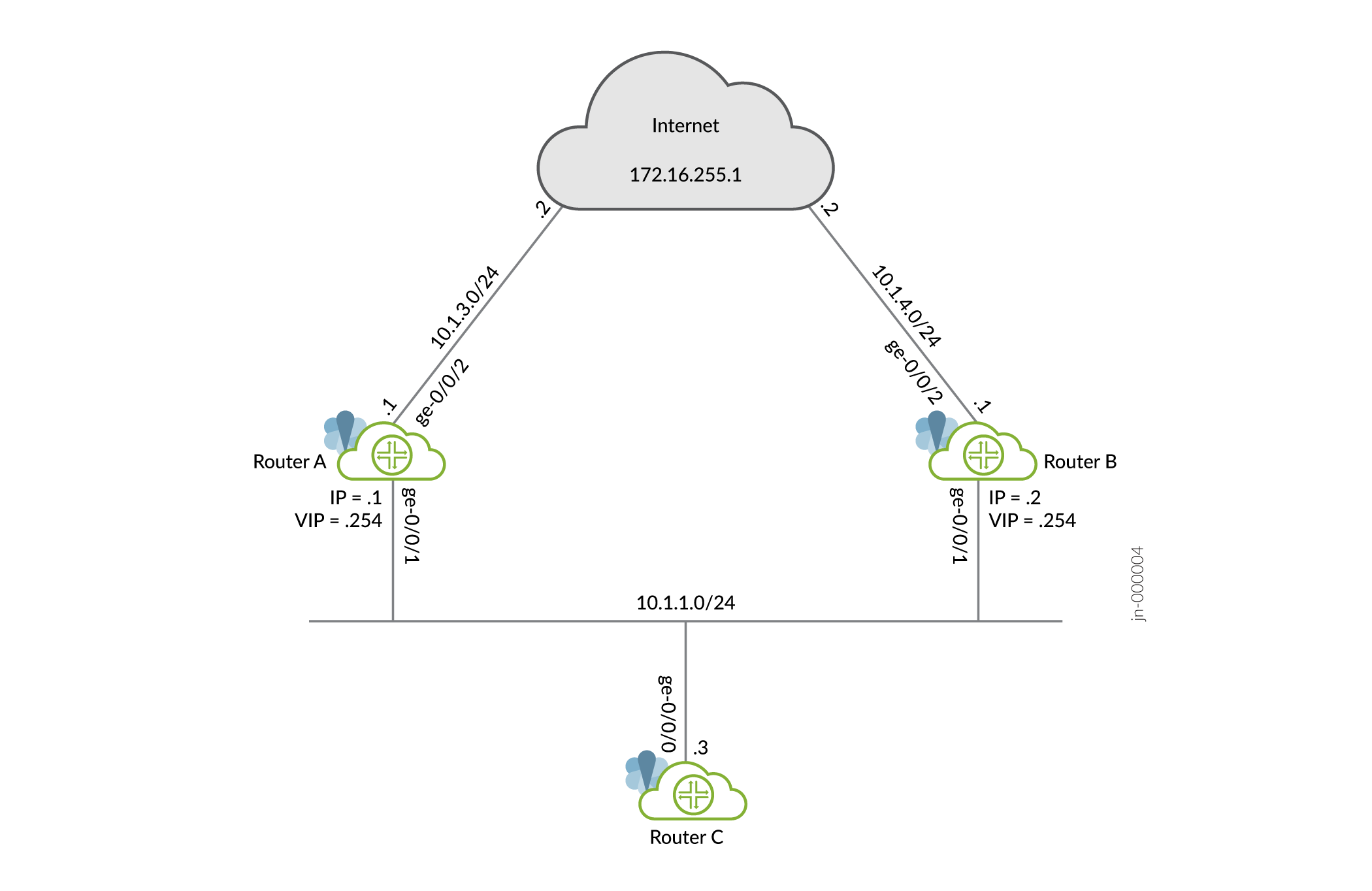
VRRP の設定
ルーターAの設定
CLI クイックコンフィギュレーション
この例を迅速に設定するには、以下のコマンドをコピーしてテキスト ファイルに貼り付け、改行を削除し、ネットワーク設定に合わせて必要な詳細を変更し、コマンドを 階層レベルの CLI [edit] にコピー アンド ペーストします。
set interfaces ge-0/0/1 unit 0 family inet address 10.1.1.1/24 vrrp-group 1 virtual-address 10.1.1.254 set interfaces ge-0/0/1 unit 0 family inet address 10.1.1.1/24 vrrp-group 1 priority 110 set interfaces ge-0/0/1 unit 0 family inet address 10.1.1.1/24 vrrp-group 1 accept-data set interfaces ge-0/0/1 unit 0 family inet address 10.1.1.1/24 vrrp-group 1 track interface ge-0/0/2 priority-cost 20 set interfaces ge-0/0/2 unit 0 family inet address 10.1.3.1/24 set routing-options static route 0.0.0.0/0 next-hop 10.1.3.2
手順
この例を設定するには:
-
インターフェイスを設定します。
[edit] user@routerA# set interfaces ge-0/0/1 unit 0 family inet address 10.1.1.1/24 user@routerA# set interfaces ge-0/0/2 unit 0 family inet address 10.1.3.1/24
-
IPv4 VRRPグループ識別子と仮想IPアドレスを設定します。
[edit interfaces ge-0/0/1 unit 0 family inet address 10.1.1.1/24] user@routerA# set vrrp-group 1 virtual-address 10.1.1.254
-
ルーターAの優先度をルーターBよりも高く設定して、プライマリ仮想ルーターにします。ルーターB は、デフォルト優先度の 100 を使用しています。
[edit interfaces ge-0/0/1 unit 0 family inet address 10.1.1.1/24] user@routerA# set vrrp-group 1 priority 110
-
インターネットに接続されたインターフェイスがアップ、ダウン、または存在しないかを追跡して、VRRP グループの優先度を変更するように設定
track interfaceします。[edit interfaces ge-0/0/1 unit 0 family inet address 10.1.1.1/24] user@routerA# set vrrp-group 1 track interface ge-0/0/2 priority-cost 20
-
プライマリ ルーターが仮想 IP アドレス宛てのすべてのパケットを受け入れできるように を設定
accept-dataします。[edit interfaces ge-0/0/1 unit 0 family inet address 10.1.1.1/24] user@routerA# set vrrp-group 1 accept-data
-
インターネットへのトラフィックの静的ルートを設定します。
[edit] user@routerA# set routing-options static route 0.0.0.0/0 next-hop 10.1.3.2
結果
設定モードから、 および show routing-options コマンドを入力して設定をshow interfaces確認します。出力結果に意図した設定が表示されない場合は、この例の手順を繰り返して設定を修正します。
[edit]
user@routerA# show interfaces
ge-0/0/1 {
unit 0 {
family inet {
address 10.1.1.1/24 {
vrrp-group 1 {
virtual-address 10.1.1.254;
priority 110;
accept-data;
track {
interface ge-0/0/2 {
priority-cost 20;
}
}
}
}
}
}
}
ge-0/0/2 {
unit 0 {
family inet {
address 10.1.3.1/24;
}
}
}
[edit]
user@routerA# show routing-options
static {
route 0.0.0.0/0 next-hop 10.1.3.2;
}
デバイスの設定が完了したら、設定モードから を入力します commit 。
ルーターBの設定
CLI クイックコンフィギュレーション
この例を迅速に設定するには、以下のコマンドをコピーしてテキスト ファイルに貼り付け、改行を削除し、ネットワーク設定に合わせて必要な詳細を変更し、コマンドを 階層レベルの CLI [edit] にコピー アンド ペーストします。
set interfaces ge-0/0/1 unit 0 family inet address 10.1.1.2/24 vrrp-group 1 virtual-address 10.1.1.254 set interfaces ge-0/0/1 unit 0 family inet address 10.1.1.2/24 vrrp-group 1 accept-data set interfaces ge-0/0/2 unit 0 family inet address 10.1.4.1/24 set routing-options static route 0.0.0.0/0 next-hop 10.1.4.2
手順
この例を設定するには:
-
インターフェイスを設定します。
[edit] user@routerB# set interfaces ge-0/0/1 unit 0 family inet address 10.1.1.2/24 user@routerB# set interfaces ge-0/0/2 unit 0 family inet address 10.1.4.1/24
-
IPv4 VRRPグループ識別子と仮想IPアドレスを設定します。
[edit interfaces ge-0/0/1 unit 0 family inet address 10.1.1.2/24] user@routerB# set vrrp-group 1 virtual-address 10.1.1.254
-
バックアップルーターがプライマリになった場合に、仮想IPアドレス宛てのパケットをすべて受け入れできるように設定
accept-dataします。[edit interfaces ge-0/0/1 unit 0 family inet address 10.1.1.2/24] user@routerB# set vrrp-group 1 accept-data
-
インターネットへのトラフィックの静的ルートを設定します。
[edit] user@routerB# set routing-options static route 0.0.0.0/0 next-hop 10.1.4.2
結果
設定モードから、 および show routing-options コマンドを入力して設定をshow interfaces確認します。出力結果に意図した設定が表示されない場合は、この例の手順を繰り返して設定を修正します。
[edit]
user@routerB# show interfaces
ge-0/0/1 {
unit 0 {
family inet {
address 10.1.1.2/24 {
vrrp-group 1 {
virtual-address 10.1.1.254;
accept-data;
}
}
}
}
}
ge-0/0/2 {
unit 0 {
family inet {
address 10.1.4.1/24;
}
}
}
[edit]
user@routerB# show routing-options
static {
route 0.0.0.0/0 next-hop 10.1.4.2;
}
デバイスの設定が完了したら、設定モードから を入力します commit 。
ルーターCの設定
CLI クイックコンフィギュレーション
この例を迅速に設定するには、以下のコマンドをコピーしてテキスト ファイルに貼り付け、改行を削除し、ネットワーク設定に合わせて必要な詳細を変更し、コマンドを 階層レベルの CLI [edit] にコピー アンド ペーストします。
set interfaces ge-0/0/0 unit 0 family inet address 10.1.1.3/24 set routing-options static route 0.0.0.0/0 next-hop 10.1.1.254
検証
- ルーターAでVRRPが動作していることを確認する
- ルーターBでVRRPが動作していることを確認する
- ルーターCがインターネットトランジットルーターAに到達したかどうかの確認
- ルーターBがVRRPのプライマリになる検証
ルーターAでVRRPが動作していることを確認する
目的
VRRP がルーター A でアクティブであり、VRRP グループでのロールが正しいことを確認します。
アクション
以下のコマンドを使用して、ルーターAでVRRPがアクティブであること、ルーターがグループ1のプライマリであり、インターネットに接続されたインターフェイスが追跡されていることを確認します。
user@routerA> show vrrp
Interface State Group VR state VR Mode Timer Type Address
ge-0/0/1.0 up 1 master Active A 0.779 lcl 10.1.1.1
vip 10.1.1.254
user@routerA> show vrrp track Track Int State Speed VRRP Int Group VR State Current prio ge-0/0/2.0 up 1g ge-0/0/1.0 1 master 110
意味
コマンドは show vrrp 、VRRP 設定に関する基本的な情報を表示します。この出力は、VRRP グループがアクティブであり、このルーターがプライマリ ロールを引き受けたことを示しています。アドレスは lcl インターフェイスの物理アドレスで、アドレスは両方の vip ルーターで共有される仮想アドレスです。値()は Timer 、このルーターが他のルーターからVRRPアドバタイズを受信すると予想される残りの時間(A 0.779秒単位)を示しています。
ルーターBでVRRPが動作していることを確認する
目的
VRRP がルーター B でアクティブであり、VRRP グループ内のロールが正しいことを確認します。
アクション
以下のコマンドを使用して、ルーターBでVRRPがアクティブであり、ルーターがグループ1のバックアップであることを確認します。
user@routerB> show vrrp
Interface State Group VR state VR Mode Timer Type Address
ge-0/0/1.0 up 1 backup Active D 2.854 lcl 10.1.1.2
vip 10.1.1.254
mas 10.1.1.1
意味
コマンドは show vrrp 、VRRP 設定に関する基本的な情報を表示します。この出力は、VRRP グループがアクティブであり、このルーターがバックアップ ロールを引き受けたことを示しています。アドレスは lcl インターフェイスの物理アドレスで、アドレスは両方の vip ルーターで共有される仮想アドレスです。値()は Timer 、このルーターが他のルーターからVRRPアドバタイズを受信すると予想される残りの時間(D 2.854秒単位)を示しています。
ルーターCがインターネットトランジットルーターAに到達したかどうかの確認
目的
ルーターCからインターネットへの接続を確認します。
アクション
次のコマンドを使用して、ルーターCがインターネットに到達できることを確認します。
user@routerC> ping 172.16.255.1 count 2 PING 172.16.255.1 (172.16.255.1): 56 data bytes 64 bytes from 172.16.255.1: icmp_seq=0 ttl=63 time=9.394 ms 64 bytes from 172.16.255.1: icmp_seq=1 ttl=63 time=30.536 ms --- 172.16.255.1 ping statistics --- 2 packets transmitted, 2 packets received, 0% packet loss round-trip min/avg/max/stddev = 9.394/19.965/30.536/10.571 ms
user@routerC> traceroute 172.16.255.1 traceroute to 172.16.255.1 (172.16.255.1), 30 hops max, 52 byte packets 1 10.1.1.1 3.781 ms 37.650 ms 3.877 ms 2 172.16.255.1 31.581 ms 31.337 ms 27.170 ms
意味
コマンドは ping インターネットへの到達可能性を示し、 traceroute コマンドはルーターAが通過していることを示しています。
ルーターBがVRRPのプライマリになる検証
目的
ルーターAとインターネット間のインターフェイスがダウンした場合、ルーターBがVRRPのプライマリであることを確認します。
アクション
次のコマンドを使用して、ルーターBがプライマリであり、ルーターCがインターネットを通過するルーターBに到達できることを確認します。
user@routerA> show vrrp track detail
Tracked interface: ge-0/0/2.0
State: down, Speed: 1g
Incurred priority cost: 20
Tracking VRRP interface: ge-0/0/1.0, Group: 1
VR State: backup
Current priority: 90, Configured priority: 110
Priority hold-time: disabled
user@routerB> show vrrp
Interface State Group VR state VR Mode Timer Type Address
ge-0/0/1.0 up 1 master Active A 0.079 lcl 10.1.1.2
vip 10.1.1.254
user@routerC> traceroute 172.16.255.1 traceroute to 172.16.255.1 (172.16.255.1), 30 hops max, 52 byte packets 1 10.1.1.2 6.532 ms 3.800 ms 2.958 ms 2 172.16.255.1 44.359 ms 16.268 ms 22.823 ms
意味
コマンドは show vrrp track detail 、追跡されたインターフェイスがルーターAでダウンしていること、優先度が90に低下し、ルーターAがバックアップであることを示しています。コマンドは show vrrp 、ルーターBがVRRPのプライマリであることを示し、 traceroute コマンドはルーターBが現在通過していることを示しています。
